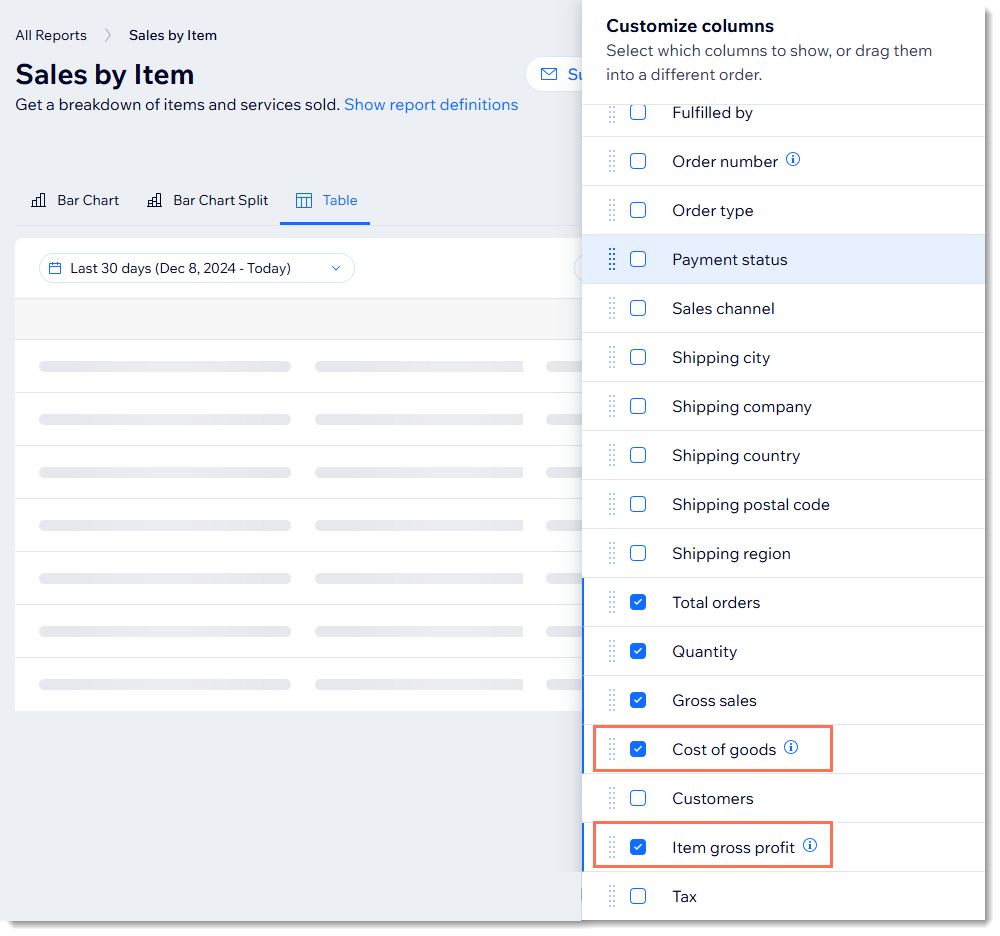Wix 쇼핑몰: 제품 원가 추적하기
3 분
페이지 메뉴
- 제품 원가 계산하기
- 옵션이 있는 제품의 원가 계산하기
- 애널리틱스 보고서에서 제품 원가 확인하기
중요!
현재 Wix에서는 완전히 새로운 제품 추가 페이지를 출시하는 과정에 있습니다. 첫 번째 입력란이 '이미지 및 동영상'이라면 이전 버전이며, 이 지침에 따라 제품 원가를 추적해야 합니다.
제품 원가는 제품을 생산하거나 구매하는 데 소요되는 금액입니다. 이는 제품의 수익과 마진을 계산해 정보에 입각한 비즈니스 결정을 내리는 데 도움이 되는 데 사용됩니다.
참고:
제품 원가는 고객에게 표시되지 않습니다.
제품 원가 계산하기
제품에 옵션이 없는 경우(또는 모든 옵션이 원가와 판매 가격이 동일한 경우), 한 제품의 원가를 한 번에 입력할 수 있습니다.
제품의 가격과 원가를 입력하면 수익과 마진율은 자동적으로 계산됩니다.

제품 원가를 입력하려면:
- 사이트 대시보드의 제품 탭으로 이동합니다.
- 기존 제품을 클릭하거나 새로운 제품을 추가합니다.
- 가격 섹션에 제품 가격을 입력합니다.
- 제품 원가 입력란에 해당 제품을 제작하거나 구입하는 데에 드는 비용을 입력합니다.
도움말:
- 설정 후에 제품 가격을 업데이트하거나 할인을 추가하면 이익과 마진율이 자동으로 조정됩니다.
- 여러 제품의 원가를 한 번에 변경하는 방법을 확인하세요.
옵션이 있는 제품의 원가 계산하기
제품 옵션을 추가하는 즉시 제품 원가, 수익 및 마진이 옵션별로 관리되고 표시됩니다.
일부 옵션의 가격 또는 제품 원가가 다른 경우, 해당 금액을 입력할 수 있습니다. 예를 들어, 동일한 반지를 금 및 은 옵션으로 판매하며 각 옵션의 가격과 제품 원가가 다른 경우, 금 옵션 및 은 옵션에 대해 각각 계산을 수행합니다.
옵션마다 제품 원가를 설정하려면:
- 사이트 대시보드의 제품 탭으로 이동합니다.
- 옵션이 추가된 제품을 선택합니다.
- 옵션 편집을 클릭합니다.
- 제품 원가 칼럼이 표시되지 않을 경우, 다음을 수행합니다.
- 칼럼 사용자 지정
 아이콘을 클릭합니다.
아이콘을 클릭합니다. - 제품 원가, 이익 및 마진율 옆 체크 상자를 선택해 표시합니다.
- 칼럼 사용자 지정
- 오른쪽으로 스크롤해 추적하고자 하는 각 옵션의 제품 원가를 입력합니다.

애널리틱스 보고서에서 제품 원가 확인하기
다음 애널리틱스 보고서에 제품 원가 및 아이템의 총 수익을 표시하는 칼럼을 추가할 수 있습니다.
- 아이템별 판매
- 시간별 아이템 판매
- 제품 옵션별 판매
애널리틱스 보고서에 제품 원가 및 총 이익 칼럼을 추가하려면:
- 사이트 대시보드의 애널리틱스 및 보고서로 이동합니다.
- 보고서를 클릭합니다.
- 다음 보고서에 마우스오버해 표
 아이콘을 선택합니다.
아이콘을 선택합니다.
- (판매 섹션) 시간별 판매
- (판매 섹션) 아이템별 판매
- (쇼핑몰 섹션) 제품 옵션별 판매

- 오른쪽에서 사용자 지정을 클릭합니다.
- 제품 원가 또는 매출 총 익 옆 체크 상자를 선택합니다.